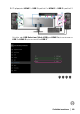Users Guide
66 │ Ovládání monitoru
Nastavení maximálního rozlišení
Pro nastavení maximálního rozlišení monitoru proveďte níže uvedený postup:
V systému Windows
®
7, Windows
®
8, Windows
®
8.1:
1. Pouze v případě Windows
®
8, Windows
®
8.1 vyberte dlaždici Plocha pro
přepnutí na klasickou plochu.
2. Na ploše stiskněte pravé tlačítko myši a vyberte položku Rozlišení
obrazovky.
3. Klikněte na rozevírací seznam Rozlišení obrazovky a vyberte 5120 x 1440.
4. Klikněte na OK.
V systému Windows
®
10:
1. Pravým tlačítkem myši klikněte na plochu a klikněte na možnost Nastavení
zobrazení.
2. Klikněte na Upřesňující nastavení zobrazení.
3. Klikněte na rozevírací seznam Rozlišení a vyberte možnost 5120 x 1440.
4. Klikněte na tlačítko Použít.
Pokud jako možnost nevidíte 5120 x 1440, možná musíte zkontrolovat, zda vaše
grafická karta podporuje 4K při 60 Hz. Pokud podporuje 4K při 60 Hz, aktualizujte
grafický ovladač. Pokud nepodporuje 4K při 60 Hz, proveďte některý z následujících
postupů podle toho, jaký máte počítač:
Pokud máte stolní nebo přenosný počítač Dell:
• Navštivte webové stránky http://www.dell.com/support, zadejte kód ze
servisního štítku a stáhněte si nejnovější ovladače pro vaši grafickou kartu.
Pokud nemáte počítač Dell (stolní nebo přenosný):
• Navštivte webové stránky výrobce vašeho počítače a stáhněte si nejnovější
grafické ovladače.
• Navštivte webové stránky výrobce vaší grafické karty a stáhněte si nejnovější
grafické ovladače.